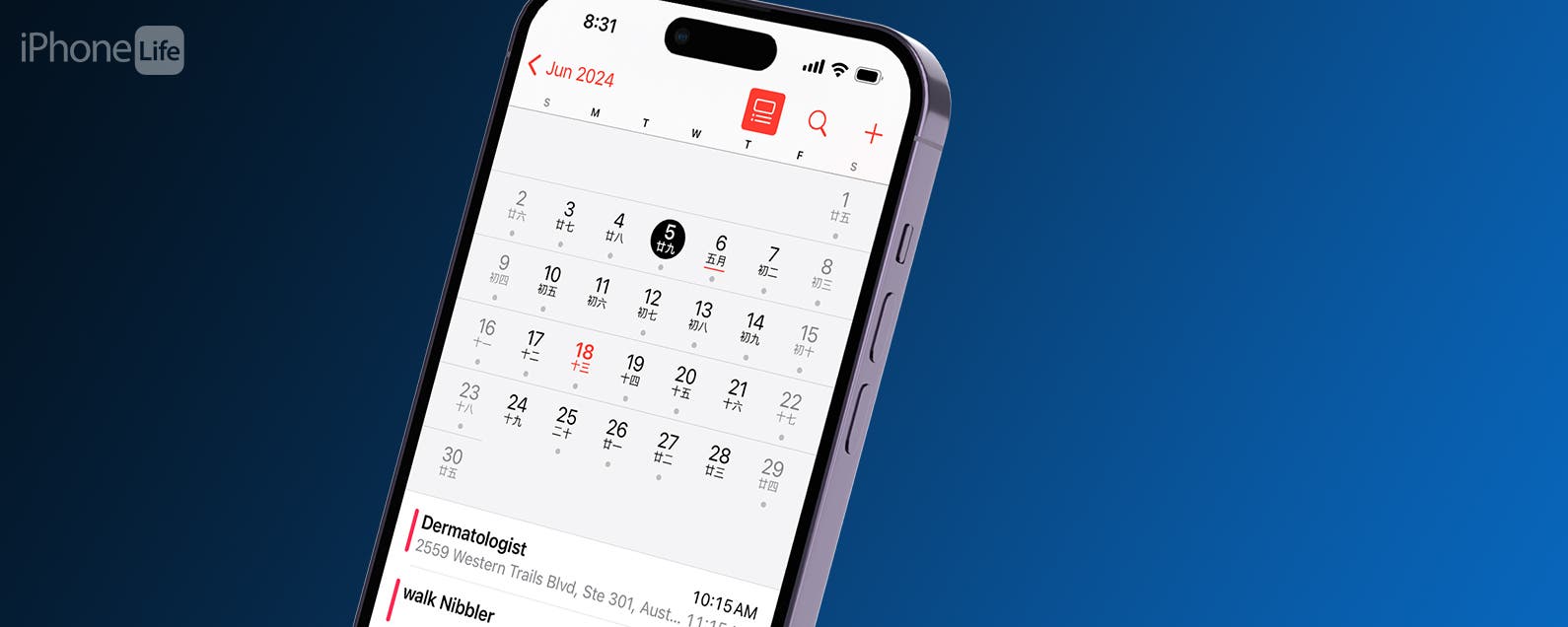如何在Mac上更改FaceTime的相机或麦克风
如果您有更好的外部设备与 FaceTime 一起使用,请不要将自己限制在 Mac 上的内置网络摄像头和麦克风上。
FaceTime 是一款非常用户友好的应用程序,用于在 Apple 生态系统中进行视频通话。 在 macOS 上使用 FaceTime 通话时,您拥有比普通 Apple 设备更多的可定制性——您无需依赖内置的网络摄像头、麦克风和扬声器,而是可以轻松地使用连接到 Mac 的其他配件。
推荐:如何修复iOS实时语音邮件无法在iPhone上运行
如何更换 FaceTime 摄像头、麦克风或扬声器
当你打开 FaceTime 时,它会默认使用你 Mac 的内置网络摄像头、麦克风和扬声器(或 AirPods)。 但是,如果您有外部设备,例如 USB 麦克风、网络摄像头、混音器,那么使用这些设备是一个简单的过程。
只需按照以下步骤操作:
- 将您的设备连接到您的 Mac。
- 打开 视频对话.
- 在菜单栏中,选择 视频 查看您的设备。
- 在下拉菜单中,选择您喜欢的设备 相机, 麦克风, 和 输出.
- 使用外部设备以改进的视频和音频质量进行 FaceTime 通话。
请务必注意,如果您已经在 Mac 的设置中选择了外部麦克风或输出作为新的默认设备,那么这些步骤是不必要的,并且它们已经在 FaceTime 中被选中。 同样,如果您没有任何外部音频设备但仍想提高音频质量,请考虑在通话中尝试 macOS 的语音隔离功能。
为什么你应该使用外部 FaceTime 配件
虽然 MacBook 和 iMac 与其他计算机相比具有高质量的网络摄像头、扬声器和麦克风,但它们无论如何都不是完美的。 因此,如果您有更好的选择,您可能需要考虑在通话中使用它。 你们中的许多人可能已经拥有可以提高通话质量的更高质量的外部设备,例如 USB 麦克风或网络摄像头。
举例来说,您可能有一个无反光镜相机,或者具有内置网络摄像头连接或通过采集卡连接。 这可以显着提高通话的视觉质量。 这是一个快速比较,以显示这可以进行多少升级:
- 默认网络摄像头:
- 带采集卡的无反相机:
请注意,无反光镜相机可以放置在与内置网络摄像头完全不同的角度。 同样,如果您有一个复杂的音频设置,有许多设备和曲目可供选择,您可能需要在拨打电话之前检查您的 FaceTime 设备设置,以避免使用错误的输入或输出可能出现的问题。
虽然这些设备的质量带来了很大的升级,但您很可能想要为 Mac 购买最好的 USB 集线器之一以充分利用它们。
专用设备提供更高质量
FaceTime 是一个用户友好的应用程序,但它的设备设置并不在最明显的地方。 为什么音频设置在 视频 菜单? 但是,这些设置的访问和更改非常简单,允许您在通话期间使用更高质量的专用设备来获取音频和视频。